立即下载
没有对应的手机版,本软件为电脑版,电脑版软件不支持手机安装
解压密码:www.xue51.com
emeditor 20是一款功能全面的文本编辑器软件,可执行脚本、提取字符串和编辑大型文件。它支持自动换行、文件比较和合并、自动文本编码、查找/删除重复行、字符串提取、编辑文件、高级搜索和替换操作、可自定义的语法和关键字高亮显示等强大丰富功能,通过这些功能,让文件编辑变得更加容易。本软件适合编程人员对程序代码进行编辑修改,允许无限撤消、重做,还支持多种编程语言的高亮显示,支持多种文件类型,并可以自定义文件类型,帮助用户更好更高效的编辑文本,满足他们的需求,给他们带来更便捷的使用方式,从而提高效率。这里为用户朋友们推送了emeditor 20汉化破解版,内置注册机,可完美获取生成有效注册密钥,从而完美激活注册软件,解除功能限制,用户就可以无限制享用软件全部功能了。另外,软件数据包中提供了32位、64位安装程序,可以供用户选择需要的程序进行安装使用,满足不同系统用户的需求,并支持简体中文语言,用户可以不受语言障碍限制轻松自由的使用了,方便他们的使用需求,需要这款软件的用户朋友们快来下载体验吧。
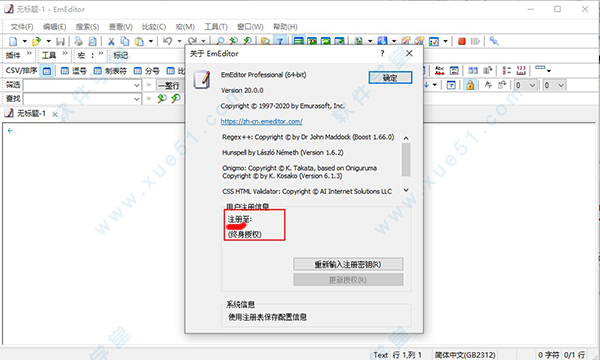
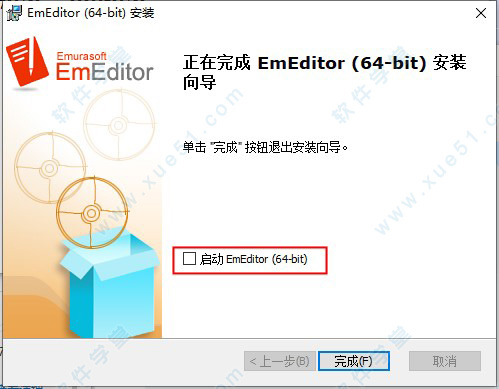
2、软件安装成功后,启动打开软件,自动弹出注册提示,选择输入注册密钥进入注册界面
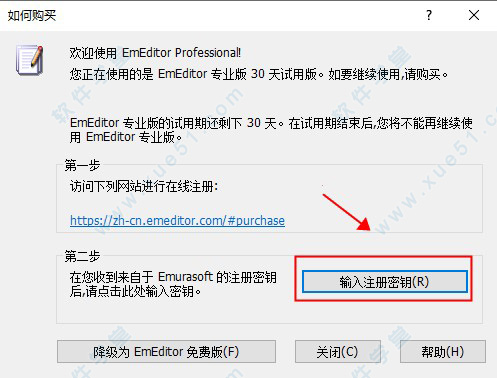
3、双击运行打开Keygen.exe注册机,点击Generate生成EmEditor注册密钥
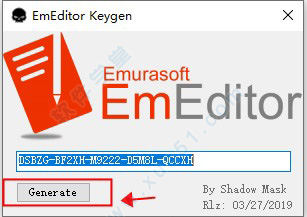
4、输入任意姓名用户名,将生成好的注册密钥复制到软件注册界面中需要填写注册密钥方框内即可激活软件
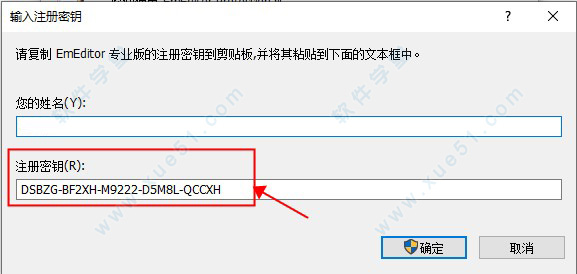
5、查看软件相关信息,可以看到软件已显示注册授权,至此,EmEditor 20中文破解版成功破解,用户可放心使用
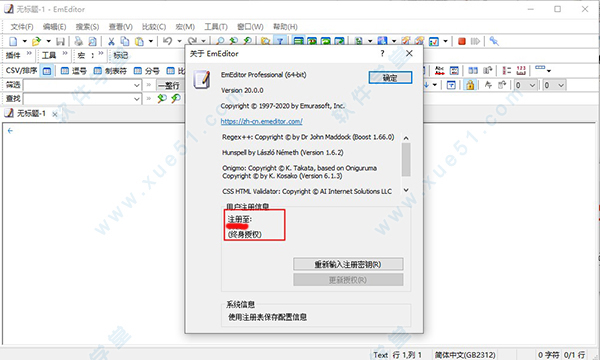
多选区模式不仅能让您快速编辑文本,您还可以在选取的列范围内排序或删除重复行。
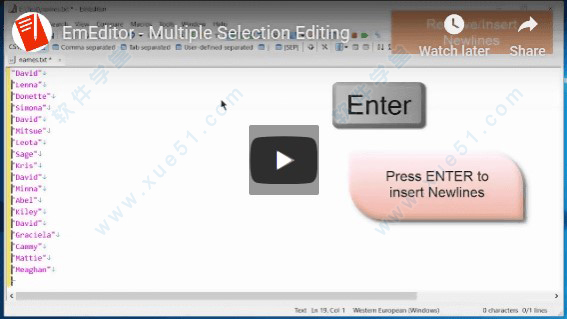
2、数字范围表达式
让您能用数字范围筛选文本文档和 CSV 文档。
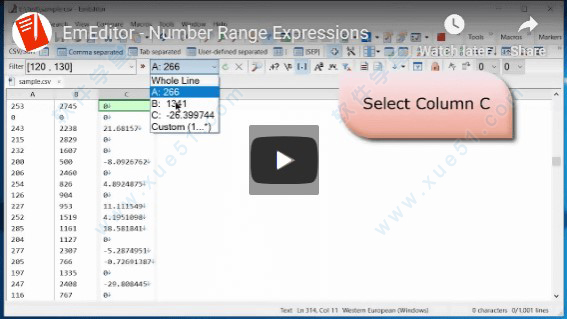
3、用 JavaScript 的替换表达式
把 JavaScript 用作替换表达式。
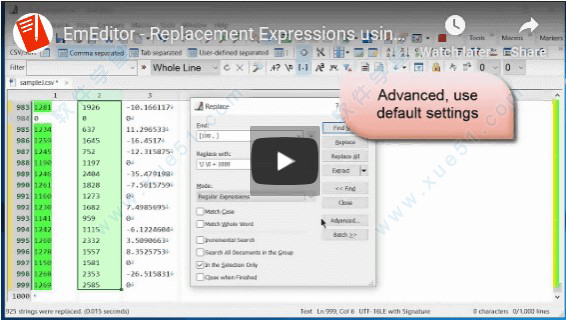
4、自动填充和快速填充
自动填充功能允许您拖动所选单元格边框(自动填充句柄)的右下角,将与选定单元格相同的值复制到上,下,右或左相邻的单元格中。快速填充则会根据用户输入的内容,显示整个单元格范围的建议值。
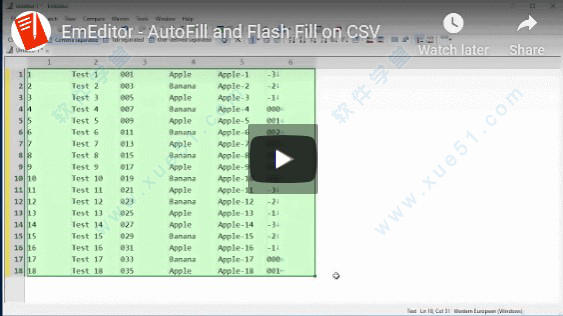
5、CSV, 筛选器以及排序
大大增强了 CSV 以及筛选器功能,为您提供了分析大数据和数据库文件的最佳方式。
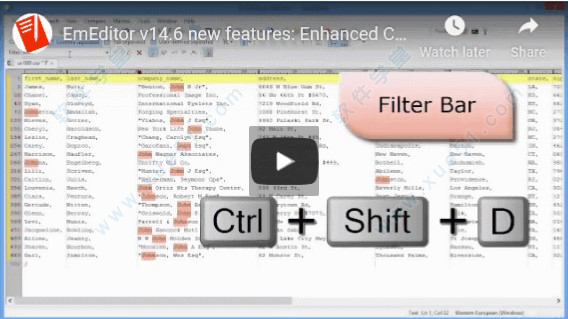
6、代码段插件
代码段插件让您能快速地插入单词、短语、和互动代码片段。
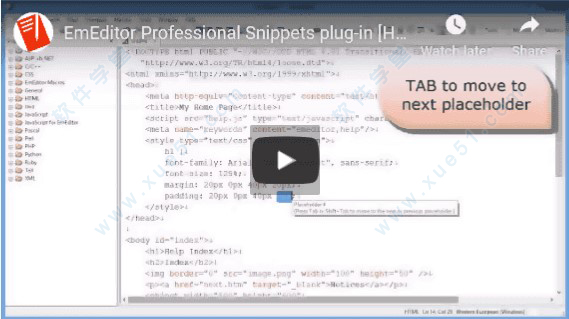
通过查看软件的安装目录,可以发现,软件有几个配置文件,理论上应该可以通过修改配置文件来达到配置软件的目 的。然而,打开配置文件一看,如果您用过Vim,配置过Vim的话,会发现软件的配置文件没法看。既然这样,那我们自然就会使用图形画界面来 配置了。
启动软件,点击菜单栏上的工具菜单,该菜单下的几个子菜单就是配置用的。先来预览一下自定义和配置对话框。
通过配置对话框上的标签,您应该大概知道软件的配置项有多少了吧,也应该相信软件是很强大的,而且可以很有“个性”。
首先,来自定义软件,相当于定义一个编辑环境。
2、自定义对话框在自定义对话框中,很多定义采用默认即可。在此大概说一些polaris修改的几个地方。
1)在文件选项卡选中记住最后打开的文件夹。这样一定程度上方便了后续操作。
2)历史选项卡中可以记录最近打开文件记录,同时记录最近使用的字体。这样,在换字体时,只需要执行:查看菜单,就会有几个最近使用的字体。
3)查看:可以配置其他分栏的外观,如:资源管理器、大纲、输出窗口等;另外可以配置光标大小和颜色。
4)窗口:当时学Vim的时候,有一个很好的功能:保存当前工作环境,以便下次可以继续当前的工作。窗口就是用于配置这样类似的功能,不过似乎只能保存一个工作环境,没有Vim那么强大。
5)鼠标:配置鼠标按键执行的操作(主要是鼠标中建)。
6)状态栏:建议将所有选项勾选,在状态栏可以看到很多东西。
7)快捷方式:有一个很强大的功能,就是选中“在任务栏显示托盘符”,这样在任务栏可以方便的进行各种操作(通过自定义托盘图标)。
3、打造共性
前面已经知道,软件有一个“所有配置属性”。对,它是用于配置所有文件格式共同的属性。下面介绍常用配置。
3.1 常规选项卡
这是软件最基本的一些配置。在这个选项卡中,一般建议勾选上显示标尺与行号,这是因为人们都习惯了编程(或阅读代码)时看到行号,这会 很方便定位,当然如果你不是程序员,可以不勾选。注意,这里勾选上,即使有些文件类型不想显示也没关系,别忘了软件有“个性”化功能。
在这个选项卡有一个重要的配置项,那就是“制表符/缩进”
这里建议勾选上自动缩进和使用正则表达式,正则表达式的作用主要是为了编程缩进,以后再涉及。然后就是制表符大小和缩进大小,一般都会设置成4。
3.2 滚动选项卡
emurasoft emeditor 20.0.0主要用于设置屏幕移动,根据你的习惯或爱好配置即可。
1)“总是启用一页垂直滚动”。在使用编辑器的过程中,您肯定遇到过这种情况:编辑到了文件末尾,看着不方便,然后你就会按很多次回车来产生很多空 行,以使编辑行在中间。软件提供了很好的解决方案,只需要勾选上“总是启用一页垂直滚动”,软件便一直有一空页,让你的编辑总是 在上面或中间,而且没有产生多余的空行。
2)“水平格线”。
如果您喜欢可以勾选上。
3.3 文件选项卡
主要配置文件新建、编辑、保存时得一些信息,涉及文件编码等。一般采用默认即可。
3.4 备份、自动保存和关联选项卡
从标签名很容易知道功能。polaris备份功能一般不用(不喜欢它产生临时文件。呵呵。不过似乎不备份不太安全)。自动保存功能您可以选上,当 然,最好还是养成时不时手动保存文件的习惯,polaris就不要自动保存功能,因为每写完一句话停顿的时候,就会习惯性的按下:Ctrl + S。关联功能就不用说了,很共性的功能,根据需要配置就行。
3.5 换行和不换行选项卡
这里主要介绍下不换行功能。
勾选上“指定行末不允许自动换行的单词(E)”,然后就可以添加不允许换行的单词了。实际上,这里的单词应该理解为词组。
当“北极星”在行末,但当前行无法同时容下这三个字,通常情况下会在这三个字中间换行,但如图设置了之后,这三个字就“一直”在一起了:要么都在这行,要么都到下一行。明白了吧。当然了,这个功能实际中似乎用的比较少。
3.6 高亮(1)、高亮(2)和显示选项卡
高亮(1):主要配置高亮关键字,语法文件里面的高亮关键字就是显示到此的,而语法文件官网可以下载,因而此处一般不动,在“个性化”时,主要配这里哦。
高亮(2):建议选中“高亮显示配对的括号”和“自动完成括号配对”,下面的括号类型自行选择。“注释”也会在语法文件中表现。
显示:就是GUI表现了,主要设置背景色、前景色了。软件提供了几种预置的配置方案(主题),可以根据个人爱好选择,然后在此基础上进行修改(建议在个性化上修改)。
3.7 标记、打印、链接、键盘和拼写检查选项卡
标记:主要是一些特殊“字符”的显示,比如软件默认会在光标处显示一个“←”,回车换行后,显示一个“↓”。建议保留默认。一开始可能不习惯有这些,一段时间后,没有它们您会不习惯。
打印:可以把您漂亮的页面打印出来哦。不过,如果要打印,建议别像polaris一样用黑底白字。
链接:建议改为polaris这样。这个主要对网址和邮箱等起作用了,配成与polaris一样后,双击网址会调用默认浏览器打开,双击邮箱地址会调用默认邮箱客户端给当前邮箱地址写邮件。
键盘:不要说了,肯定是设置快捷键的了。如果要查看当前已设置的快捷键列表,执行:帮助→键盘映射图,就可以看到完整的快捷键了。

Windows 系统自带的“记事本”的查找替换功能很弱,但软件弥补了这一点,它支持的查找替换规则更加详细实用,对查找出的结果可以突出显示,并可以批量查找替换未打开的 TXT、HTML、DOC 等格式的文件中的内容:选择“搜索”菜单下的“在文件中查找”或“在文件中替换”命令,打开查相应对话框(如图1),输入自己想要替换的内容即可。
提示:批量替换的操作将无法撤消或恢复,因此最终替换之前请务必慎重,或者事先做好源文件的备份工作。
2、编写程序更轻松
软件20版本给学习网页及程序设计的朋友提供了许多贴心的功能,它可以为 HTML、CSS、PHP、ASP、Perl、PerlScript、C#、C/C++、Java、JavaScript 等语言提供一些基本框架,并能将特殊的语句突出显示,让人一目了然,这为编程人员免去了不少工作,也可以为编程初学者提供一些帮助。
3、自定义与宏功能
软件的强大还表它提供强大的自定义功能,可以在“工具”菜单设置文件关联、自定义菜单和工具栏、管理常用工具和插件等(如图2),点击“工具/自定义”可以打开自定义窗口(如图2),这里提供了众多选项,我们能够通过设置让软件更加符合自己的使用习惯。
此外,宏功能也是软件一大亮点,比如需要书写相同的签名信息时,就可以在软件中先录制一个签名信息的录入过程的宏,点击菜单栏中的“宏/开始停止录制”皆可开始录制,进行完录制动作后,点击同一按钮即可完成录制。当需要调用签名时,点击工具栏上的运行宏按钮便可以轻松完成。
4、细节人性化
新版本在许多细节上也非常人性化,比如 Word 中方便的拖曳操作被保留了下来,这样在进行文字编辑的时候就再也不用反复的“剪切”和“粘贴”了,轻轻一拖就能搞定。对于编辑好的文字还可进行打印预览,这能方便我们排版打印文本。同时它有丰富的实用工具栏,并能根据自己的需要进行定制,我们只要把常用的工具放在工具栏上,操作就会更加简便。流行的浏览器一样,软件也支持标签浏览,你可以在同一个软件中打开多个标签页,切换起来非常方便。
1、在合并 CSV 命令中添加了部分匹配的功能(Key1 包含 Key2,Key1 以 Key2 开始,和 Key1 以 Key2 结束) 以及匹配拆分字符串。
2、添加了追加(而不是替换)筛选的功能到用所选内容或光标处的单词筛选,筛选除外,在列中筛选,和在列中筛选除外命令当按住 SHIFT 键时。
3、添加了在光标处的文件位置到字符代码值命令所显示的对话框中。
4、添加了合并行命令,该命令以及“拆分列”和“合并 CSV”命令对于“嵌套” CSV操作很有用。
5、通过使用多线程代码,大大提高了当用二进制 (十六进制视图) ,批处理在文件中替换,和合并 CSV命令打开非常大文件的速度。
二、新增选项
1、添加了条件下拉列表框,分隔符 文本框,和 Key1 和 Key2 互换复选框和文本框到合并 CSV 对话框中。
2、添加了合并行对话框。
3、添加了列列表框到拆分列对话框中。
4、添加了导入和导出按钮到批处理(在文件中)查找/替换对话框中,并且添加了 > 按钮来显示批处理(在文件中)查找/替换和高级筛选对话框中的上下文菜单。从批处理(在文件中)查找/替换对话框中移除了添加和删除按钮。
5、添加了光标处的文件位置复选框到自定义对话框中状态页面上的状态列表中。
三 、新增命令
合并行
四、插件 API 新增功能
1、添加了 JOIN_FLAG_CONTAIN,JOIN_FLAG_START_WITH,JOIN_FLAG_END_WITH,JOIN_FLAG_MATCH_SPLIT_BOTH,JOIN_FLAG_MATCH_SPLIT_ONE,和 JOIN_FLAG_SWAP 标志到 JOIN_INFO 结构和Editor_Join 内联函数中。
2、添加了 MANAGE_DUPLICATES_COMBINE 标志,和 nNumOfColumnsToCombine,anColumnsToCombine,pszInsert,nCombineFlags,pszLocale 字段到 MANAGE_DUPLICATES_INFO 结构中。
3、添加了 MANAGE_DUPLICATES_COMBINE 标志,和 nNumOfColumnsToCombine,anColumnsToCombine,pszInsert,nCombineFlags,pszLocale 参数到 Editor_ManageDuplicates 内联函数中。
4、修改了 SPLIT_COLUMN_INFO 结构和 Editor_SplitColumn 内联函数。
5、添加了 BATCH_GREP_INFO结构以及Editor_BatchFindInFiles 和 Editor_BatchReplaceInFiles 内联函数。
6、添加了 nTotalCount 字段到 GREP_INFO_EX 结构中。
五、新增宏功能
1、添加了 eeJoinContain,eeJoinStartWith,eeJoinEndWith,eeJoinMatchSplitBoth,eeJoinMatchSplitOne,and eeJoinSwap flags,和 strSeparator 以及 nLimit 参数到 Editor 对象的 Join 方法中。
2、修改了 Document 对象中的 SplitColumn 方法。
3、添加了 Clear 方法到 Filters 集合中。
4、添加了 BatchFindInFiles 和 BatchReplaceInFiles 方法到 Editor 对象中。
5、添加了返回值到 Editor 对象的 FindInFiles 和 ReplaceInFiles 方法中。
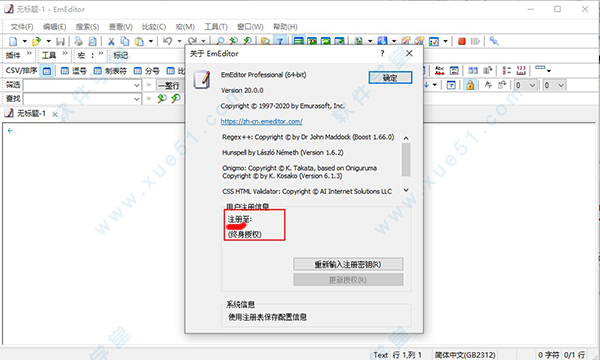
激活教程
1、运行安装程序根据向导提示完成软件安装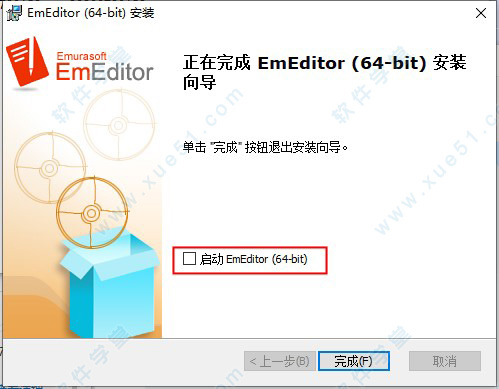
2、软件安装成功后,启动打开软件,自动弹出注册提示,选择输入注册密钥进入注册界面
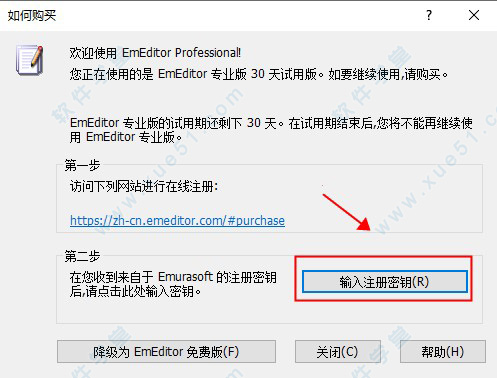
3、双击运行打开Keygen.exe注册机,点击Generate生成EmEditor注册密钥
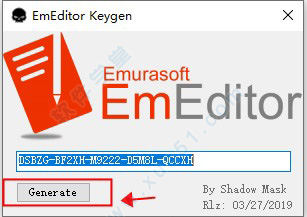
4、输入任意姓名用户名,将生成好的注册密钥复制到软件注册界面中需要填写注册密钥方框内即可激活软件
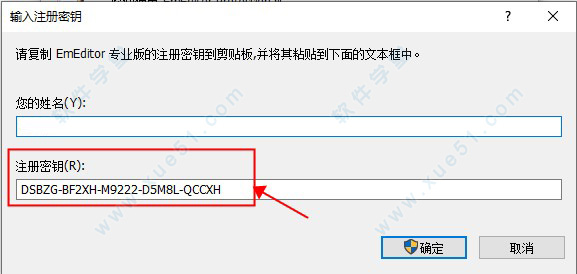
5、查看软件相关信息,可以看到软件已显示注册授权,至此,EmEditor 20中文破解版成功破解,用户可放心使用
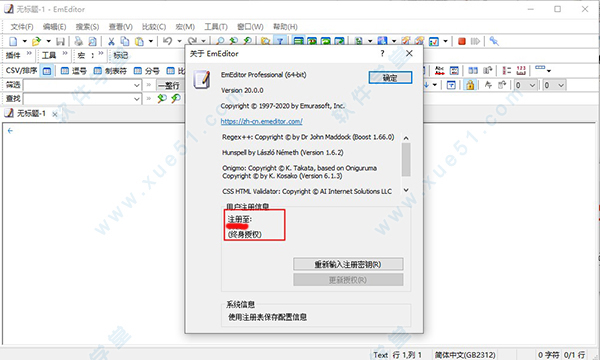
新增功能
1、多选区编辑多选区模式不仅能让您快速编辑文本,您还可以在选取的列范围内排序或删除重复行。
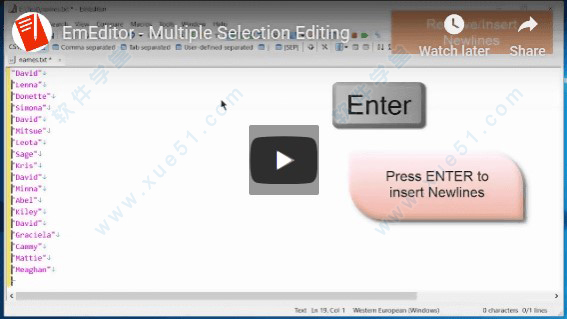
2、数字范围表达式
让您能用数字范围筛选文本文档和 CSV 文档。
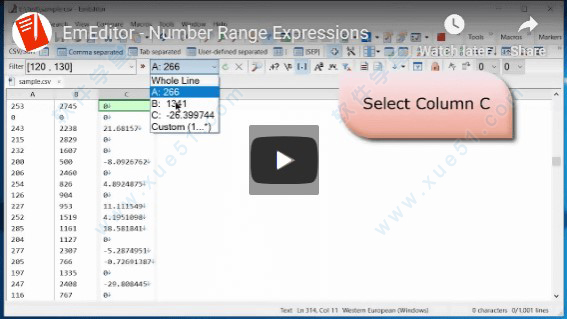
3、用 JavaScript 的替换表达式
把 JavaScript 用作替换表达式。
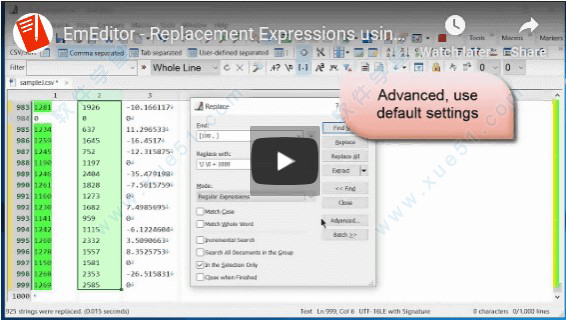
4、自动填充和快速填充
自动填充功能允许您拖动所选单元格边框(自动填充句柄)的右下角,将与选定单元格相同的值复制到上,下,右或左相邻的单元格中。快速填充则会根据用户输入的内容,显示整个单元格范围的建议值。
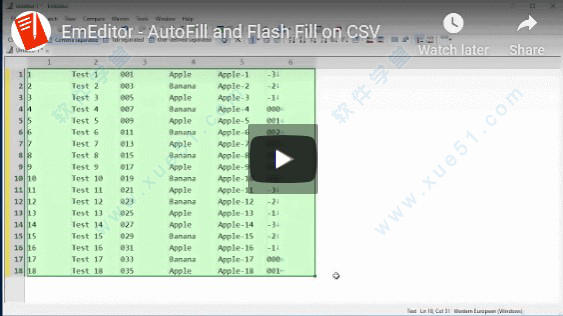
5、CSV, 筛选器以及排序
大大增强了 CSV 以及筛选器功能,为您提供了分析大数据和数据库文件的最佳方式。
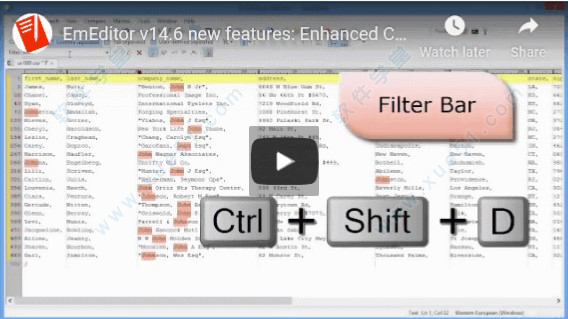
6、代码段插件
代码段插件让您能快速地插入单词、短语、和互动代码片段。
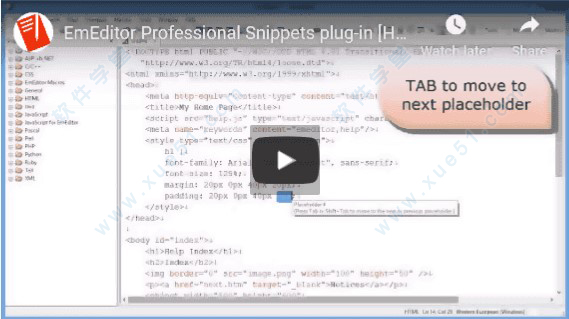
使用教程
1、众多的图形界面配置功能通过查看软件的安装目录,可以发现,软件有几个配置文件,理论上应该可以通过修改配置文件来达到配置软件的目 的。然而,打开配置文件一看,如果您用过Vim,配置过Vim的话,会发现软件的配置文件没法看。既然这样,那我们自然就会使用图形画界面来 配置了。
启动软件,点击菜单栏上的工具菜单,该菜单下的几个子菜单就是配置用的。先来预览一下自定义和配置对话框。
通过配置对话框上的标签,您应该大概知道软件的配置项有多少了吧,也应该相信软件是很强大的,而且可以很有“个性”。
首先,来自定义软件,相当于定义一个编辑环境。
2、自定义对话框在自定义对话框中,很多定义采用默认即可。在此大概说一些polaris修改的几个地方。
1)在文件选项卡选中记住最后打开的文件夹。这样一定程度上方便了后续操作。
2)历史选项卡中可以记录最近打开文件记录,同时记录最近使用的字体。这样,在换字体时,只需要执行:查看菜单,就会有几个最近使用的字体。
3)查看:可以配置其他分栏的外观,如:资源管理器、大纲、输出窗口等;另外可以配置光标大小和颜色。
4)窗口:当时学Vim的时候,有一个很好的功能:保存当前工作环境,以便下次可以继续当前的工作。窗口就是用于配置这样类似的功能,不过似乎只能保存一个工作环境,没有Vim那么强大。
5)鼠标:配置鼠标按键执行的操作(主要是鼠标中建)。
6)状态栏:建议将所有选项勾选,在状态栏可以看到很多东西。
7)快捷方式:有一个很强大的功能,就是选中“在任务栏显示托盘符”,这样在任务栏可以方便的进行各种操作(通过自定义托盘图标)。
3、打造共性
前面已经知道,软件有一个“所有配置属性”。对,它是用于配置所有文件格式共同的属性。下面介绍常用配置。
3.1 常规选项卡
这是软件最基本的一些配置。在这个选项卡中,一般建议勾选上显示标尺与行号,这是因为人们都习惯了编程(或阅读代码)时看到行号,这会 很方便定位,当然如果你不是程序员,可以不勾选。注意,这里勾选上,即使有些文件类型不想显示也没关系,别忘了软件有“个性”化功能。
在这个选项卡有一个重要的配置项,那就是“制表符/缩进”
这里建议勾选上自动缩进和使用正则表达式,正则表达式的作用主要是为了编程缩进,以后再涉及。然后就是制表符大小和缩进大小,一般都会设置成4。
3.2 滚动选项卡
emurasoft emeditor 20.0.0主要用于设置屏幕移动,根据你的习惯或爱好配置即可。
1)“总是启用一页垂直滚动”。在使用编辑器的过程中,您肯定遇到过这种情况:编辑到了文件末尾,看着不方便,然后你就会按很多次回车来产生很多空 行,以使编辑行在中间。软件提供了很好的解决方案,只需要勾选上“总是启用一页垂直滚动”,软件便一直有一空页,让你的编辑总是 在上面或中间,而且没有产生多余的空行。
2)“水平格线”。
如果您喜欢可以勾选上。
3.3 文件选项卡
主要配置文件新建、编辑、保存时得一些信息,涉及文件编码等。一般采用默认即可。
3.4 备份、自动保存和关联选项卡
从标签名很容易知道功能。polaris备份功能一般不用(不喜欢它产生临时文件。呵呵。不过似乎不备份不太安全)。自动保存功能您可以选上,当 然,最好还是养成时不时手动保存文件的习惯,polaris就不要自动保存功能,因为每写完一句话停顿的时候,就会习惯性的按下:Ctrl + S。关联功能就不用说了,很共性的功能,根据需要配置就行。
3.5 换行和不换行选项卡
这里主要介绍下不换行功能。
勾选上“指定行末不允许自动换行的单词(E)”,然后就可以添加不允许换行的单词了。实际上,这里的单词应该理解为词组。
当“北极星”在行末,但当前行无法同时容下这三个字,通常情况下会在这三个字中间换行,但如图设置了之后,这三个字就“一直”在一起了:要么都在这行,要么都到下一行。明白了吧。当然了,这个功能实际中似乎用的比较少。
3.6 高亮(1)、高亮(2)和显示选项卡
高亮(1):主要配置高亮关键字,语法文件里面的高亮关键字就是显示到此的,而语法文件官网可以下载,因而此处一般不动,在“个性化”时,主要配这里哦。
高亮(2):建议选中“高亮显示配对的括号”和“自动完成括号配对”,下面的括号类型自行选择。“注释”也会在语法文件中表现。
显示:就是GUI表现了,主要设置背景色、前景色了。软件提供了几种预置的配置方案(主题),可以根据个人爱好选择,然后在此基础上进行修改(建议在个性化上修改)。
3.7 标记、打印、链接、键盘和拼写检查选项卡
标记:主要是一些特殊“字符”的显示,比如软件默认会在光标处显示一个“←”,回车换行后,显示一个“↓”。建议保留默认。一开始可能不习惯有这些,一段时间后,没有它们您会不习惯。
打印:可以把您漂亮的页面打印出来哦。不过,如果要打印,建议别像polaris一样用黑底白字。
链接:建议改为polaris这样。这个主要对网址和邮箱等起作用了,配成与polaris一样后,双击网址会调用默认浏览器打开,双击邮箱地址会调用默认邮箱客户端给当前邮箱地址写邮件。
键盘:不要说了,肯定是设置快捷键的了。如果要查看当前已设置的快捷键列表,执行:帮助→键盘映射图,就可以看到完整的快捷键了。

功能特色
1、强大的查找功能Windows 系统自带的“记事本”的查找替换功能很弱,但软件弥补了这一点,它支持的查找替换规则更加详细实用,对查找出的结果可以突出显示,并可以批量查找替换未打开的 TXT、HTML、DOC 等格式的文件中的内容:选择“搜索”菜单下的“在文件中查找”或“在文件中替换”命令,打开查相应对话框(如图1),输入自己想要替换的内容即可。
提示:批量替换的操作将无法撤消或恢复,因此最终替换之前请务必慎重,或者事先做好源文件的备份工作。
2、编写程序更轻松
软件20版本给学习网页及程序设计的朋友提供了许多贴心的功能,它可以为 HTML、CSS、PHP、ASP、Perl、PerlScript、C#、C/C++、Java、JavaScript 等语言提供一些基本框架,并能将特殊的语句突出显示,让人一目了然,这为编程人员免去了不少工作,也可以为编程初学者提供一些帮助。
3、自定义与宏功能
软件的强大还表它提供强大的自定义功能,可以在“工具”菜单设置文件关联、自定义菜单和工具栏、管理常用工具和插件等(如图2),点击“工具/自定义”可以打开自定义窗口(如图2),这里提供了众多选项,我们能够通过设置让软件更加符合自己的使用习惯。
此外,宏功能也是软件一大亮点,比如需要书写相同的签名信息时,就可以在软件中先录制一个签名信息的录入过程的宏,点击菜单栏中的“宏/开始停止录制”皆可开始录制,进行完录制动作后,点击同一按钮即可完成录制。当需要调用签名时,点击工具栏上的运行宏按钮便可以轻松完成。
4、细节人性化
新版本在许多细节上也非常人性化,比如 Word 中方便的拖曳操作被保留了下来,这样在进行文字编辑的时候就再也不用反复的“剪切”和“粘贴”了,轻轻一拖就能搞定。对于编辑好的文字还可进行打印预览,这能方便我们排版打印文本。同时它有丰富的实用工具栏,并能根据自己的需要进行定制,我们只要把常用的工具放在工具栏上,操作就会更加简便。流行的浏览器一样,软件也支持标签浏览,你可以在同一个软件中打开多个标签页,切换起来非常方便。
软件新特性
一、一般新增功能1、在合并 CSV 命令中添加了部分匹配的功能(Key1 包含 Key2,Key1 以 Key2 开始,和 Key1 以 Key2 结束) 以及匹配拆分字符串。
2、添加了追加(而不是替换)筛选的功能到用所选内容或光标处的单词筛选,筛选除外,在列中筛选,和在列中筛选除外命令当按住 SHIFT 键时。
3、添加了在光标处的文件位置到字符代码值命令所显示的对话框中。
4、添加了合并行命令,该命令以及“拆分列”和“合并 CSV”命令对于“嵌套” CSV操作很有用。
5、通过使用多线程代码,大大提高了当用二进制 (十六进制视图) ,批处理在文件中替换,和合并 CSV命令打开非常大文件的速度。
二、新增选项
1、添加了条件下拉列表框,分隔符 文本框,和 Key1 和 Key2 互换复选框和文本框到合并 CSV 对话框中。
2、添加了合并行对话框。
3、添加了列列表框到拆分列对话框中。
4、添加了导入和导出按钮到批处理(在文件中)查找/替换对话框中,并且添加了 > 按钮来显示批处理(在文件中)查找/替换和高级筛选对话框中的上下文菜单。从批处理(在文件中)查找/替换对话框中移除了添加和删除按钮。
5、添加了光标处的文件位置复选框到自定义对话框中状态页面上的状态列表中。
三 、新增命令
合并行
四、插件 API 新增功能
1、添加了 JOIN_FLAG_CONTAIN,JOIN_FLAG_START_WITH,JOIN_FLAG_END_WITH,JOIN_FLAG_MATCH_SPLIT_BOTH,JOIN_FLAG_MATCH_SPLIT_ONE,和 JOIN_FLAG_SWAP 标志到 JOIN_INFO 结构和Editor_Join 内联函数中。
2、添加了 MANAGE_DUPLICATES_COMBINE 标志,和 nNumOfColumnsToCombine,anColumnsToCombine,pszInsert,nCombineFlags,pszLocale 字段到 MANAGE_DUPLICATES_INFO 结构中。
3、添加了 MANAGE_DUPLICATES_COMBINE 标志,和 nNumOfColumnsToCombine,anColumnsToCombine,pszInsert,nCombineFlags,pszLocale 参数到 Editor_ManageDuplicates 内联函数中。
4、修改了 SPLIT_COLUMN_INFO 结构和 Editor_SplitColumn 内联函数。
5、添加了 BATCH_GREP_INFO结构以及Editor_BatchFindInFiles 和 Editor_BatchReplaceInFiles 内联函数。
6、添加了 nTotalCount 字段到 GREP_INFO_EX 结构中。
五、新增宏功能
1、添加了 eeJoinContain,eeJoinStartWith,eeJoinEndWith,eeJoinMatchSplitBoth,eeJoinMatchSplitOne,and eeJoinSwap flags,和 strSeparator 以及 nLimit 参数到 Editor 对象的 Join 方法中。
2、修改了 Document 对象中的 SplitColumn 方法。
3、添加了 Clear 方法到 Filters 集合中。
4、添加了 BatchFindInFiles 和 BatchReplaceInFiles 方法到 Editor 对象中。
5、添加了返回值到 Editor 对象的 FindInFiles 和 ReplaceInFiles 方法中。
展开全部内容



















点击星星用来评分